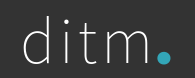iTunesスマートプレイリスト作成最終回答。(3)
iTunesスマートプレイリスト作成最終回答。(1) - Drowse in the morning
iTunesスマートプレイリスト作成最終回答。(2) - Drowse in the morning
の続き。
BPMの入力
同じくらいのテンポの曲でプレイリストを作りたいなーというときにあると便利な曲のBPMデータ。自動で計測してくれるソフトがあるので、入力するならこれらを使うに越したことはない。
BPM Analyzer v1.0 - ダウンロード
Download Scratch Live software and manuals | Serato.com
どちらも自動でBPMデータを計測してくれるが、計測したデータの書き込みについて、BPM Analyzerはmp3にしか対応していない模様。
ということでAIFFやALACにも対応しているScratch Liveのほうをオススメする(何しろUIがくっそかっこいい)。
解析もけっこう速く、試しにやってみたところ3,500曲を2時間くらいで終わらせることができた。
使い方だが、Scratch Liveを起動するとitunesのファイルを勝手に読み込んでくれるので、BPM計測したいファイルを左上のAnalyse Filesにドラッグアンドドロップするだけ。
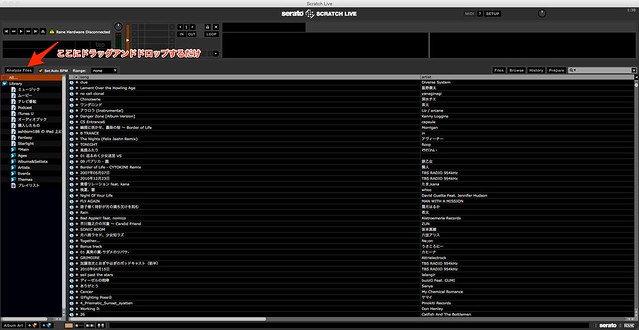
計測が終われば曲ファイルにBPM情報が書き込まれるが、itunesライブラリ上に反映させるためには、iTunesで曲を一度再生しなければならない。
Scratch Liveはプレイリストも読み込んでくれるので、作業手順としては、まず計測したい曲のリストを作成し(BPMが1より小さい、としたスマートプレイリストにしておくと楽)、Scratch Live上でそのリストを全選択して解析を実行させるとよい。解析終了後は、該当プレイリストをiTunes上で連続再生(→キーを押しっぱで一気にいける)すれば登録完了。
どちらかと言うと、連続再生してBPM情報を反映させる作業に手間取った。
iTunesの処理が遅れて先送りがリストの最後まで飛んでしまい、リスト上部まで戻って作業途中の箇所からまた再開、というハメに何度も陥ってしまったため。それでも手作業で入力していくよりは全然速いのだが……。
また注意点として、Scratch Live上でBPMを計測する際、ときおり入力済みの2バイト文字が文字化けして上書きされてしまうことがある。
曲名・アーティスト名の修正や、コメント欄への入力等を行ったあとに文字化けが発生すると二度手間になってしまうので、新しい曲を追加したらまずはじめにBPMを追記するようにするとよい。
続きはまた次回。